电脑桌面屏保如何关闭
在日常使用电脑的过程中,屏保(屏幕保护程序)是一个既美观又能保护显示器的小工具。然而,在某些情况下,我们可能希望关闭屏保,例如为了节省资源、避免干扰或在进行长时间操作时保持屏幕常亮。本文将详细介绍如何在不同操作系统中关闭电脑桌面屏保。
windows系统
对于windows用户,关闭屏保的步骤相对简单明了:
1. 打开控制面板:点击“开始”菜单,在搜索框中输入“控制面板”,然后按回车键或点击搜索结果中的“控制面板”选项。
2. 进入个性化设置:在控制面板窗口中,找到并点击“外观和个性化”类别。接下来,点击“更改屏幕保护程序”。
3. 关闭屏保:在屏幕保护程序设置窗口中,可以看到当前选中的屏保类型。要关闭屏保,只需在屏保下拉菜单中选择“(无)”选项。然后,点击“应用”按钮,再点击“确定”以保存设置。
macos系统
对于mac用户,关闭屏保的操作同样便捷:

1. 打开系统偏好设置:点击屏幕左上角的苹果图标,在下拉菜单中选择“系统偏好设置”。
2. 进入桌面与屏幕保护程序:在系统偏好设置窗口中,找到并点击“桌面与屏幕保护程序”图标。
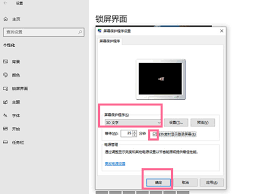
3. 关闭屏保:在桌面与屏幕保护程序窗口中,点击屏幕保护程序标签页。然后,在左侧屏幕保护程序列表中选择一个空的屏幕保护程序(通常名为“无”),或者将右侧的“开始前闲置”滑块拖动到最右侧(即永不启动)。最后,关闭系统偏好设置窗口以保存更改。
linux系统
linux系统的屏保设置可能因发行版和桌面环境而异,但通常可以通过系统设置或屏幕锁定工具来管理:
1. 使用系统设置:在gnome、kde等主流桌面环境中,通常可以在系统设置或显示设置中找到屏保选项。禁用屏保的方法类似于windows和macos,即选择一个空的屏保程序或禁用自动启动功能。
2. 编辑配置文件:对于某些linux发行版或桌面环境,可能需要手动编辑配置文件来关闭屏保。这通常涉及到修改`~/.xscreensaver`、`/etc/xdg/autostart/`等目录下的相关文件。具体步骤因环境而异,建议查阅相关文档或社区支持。
3. 禁用屏幕锁定:在某些情况下,屏幕锁定和屏保可能被视为同一功能。如果希望完全禁用屏幕锁定和屏保,可能需要同时调整系统设置和电源管理选项。
通过以上步骤,无论是在windows、macos还是linux系统上,用户都可以轻松关闭电脑桌面屏保。这些操作不仅有助于提升用户体验,还能在一定程度上延长显示器寿命和节省系统资源。









